前言
大家好,我是小徐啊。我们在开发Java的时候,经常要和Excel打交道。
Excel有的时候,帮我们处理数据起来更加便捷,比如在一大堆数据里面,找出唯一的值。
虽然用Java代码,或者sql语句也能实现,但比较麻烦,而Excel就非常方便了。
今天,小徐就来介绍下如何在Excel里面找出唯一值,一起来看看吧。
Excel如何快速找到唯一值
首先,我们打开我们要查找唯一值的文档,然后,找到我们要筛选的列或者行。这里可能是1列也可能是多列,都可以的。
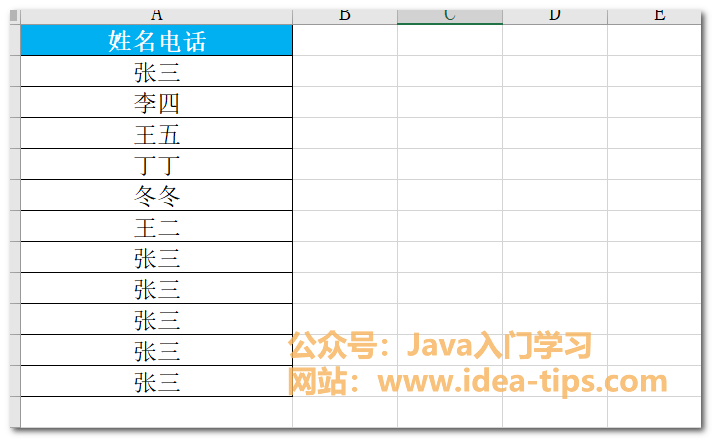
然后,我们将要筛选的,全部选中,可以用快捷方式,比如按下Shift的方式,快速全选,如图所示。
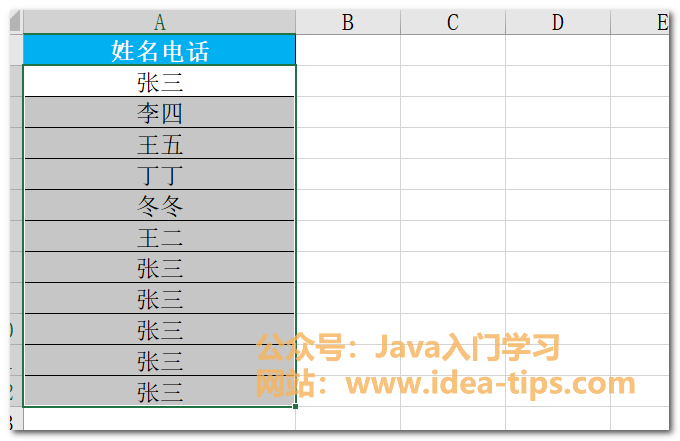
然后,我们选择之后,按下快捷键,Ctrl+Q,然后,就可以看到,下面弹出来了一个选项框。
在第一个选项格式化的菜单下,有一个唯一值的选项,我们只需要点击唯一值按钮即可。
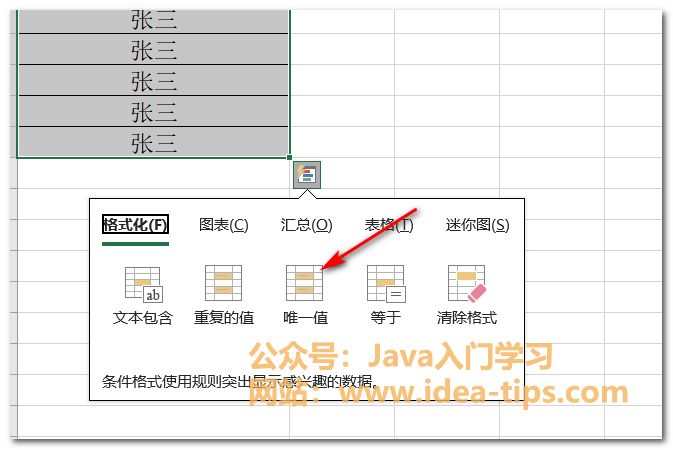
最后,我们就可以看到我们的效果了,这里的唯一值就会默认用颜色标识出来了。当然,还可以选择重复值,包含等。
这样是不是很方便呢?快去试试吧!
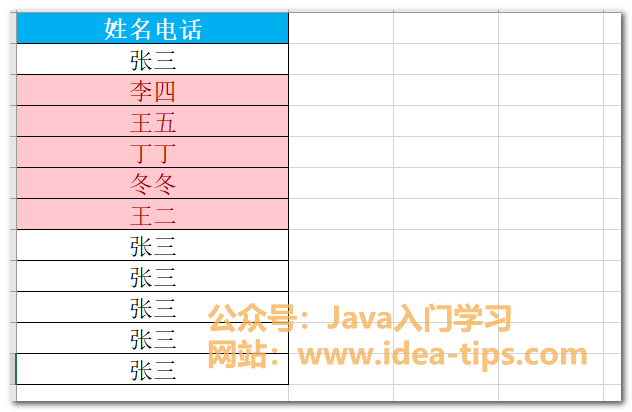
总结
好了,今天就讲到这儿啦。以上就是Excel如何快速找到唯一值。如有问题,欢迎留言讨论,感谢你的阅读,请给我点个赞吧!!
如果有对Java入门开发相关的问题,或者想获取各类软件资源,可以关注我的公众号【Java入门学习】,私信我,我会持续更新Java相关的分享!
工作累了,吃点好的,不知道今天吃啥?扫描下面的小程序帮你搞定!

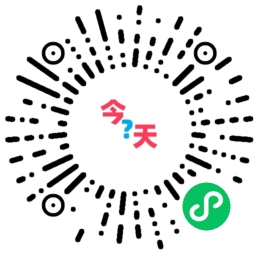
欢迎访问我的个人网站:https://idea-tips.com/


